
Самая популярная и привычная для пользователей Skype версия приложения – это десктопная. То есть та, которая устанавливается на компьютер или ноутбук. Прочитав эту статью, вы сможете бесплатно скачать Скайп на компьютер и зарегистрироваться, то есть завести аккаунт в Скайпе. Это первый шаг к общению в этом мессенджере.
Где найти Skype?
Если вам нужно скачать официальную версию мессенджера Скайп бесплатно на свой компьютер или ноутбук – то идите на официальный сайт приложения: https://www.skype.com.
Прямо посередине открывшейся страницы вы увидите большую синюю кнопку, которая предлагает загрузить Скайп. Перейдя по ней, вы найдете последнюю версию программы для вашей операционной системы, которую сможете бесплатно скачать.
Скачиваем мессенджер
Чтобы найти установочный файл мессенджера Скайп на ваше устройство, нажмите на кнопку с изображением компьютера.
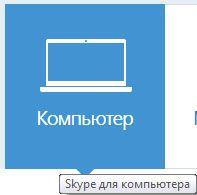
Кстати, на официальном сайте Skype можно найти версии приложения и для других устройств, в том числе и телефонов на Андроид. Для этого нужно просто клацнуть на кнопку, на которой нарисован телефон.
Нажмите на неё, чтобы скачать Скайп. Сделать это можно без регистрации. Даже если вы качаете Скайп впервые, завести логин и пароль в мессенджере вы сможете позже.
Устанавливаем
Далее компьютер предложит вам сохранить архив с именем “SkypeSetup”. Смело сохраняйте его в любое удобное место и кликайте на него дважды, чтобы запустилась программа для установки. Она поможет вам легко и быстро установить Скайп. Главное – внимательно читайте текст в появляющихся окнах. Например, в процессе установки программа предложит вам выбрать язык. Если вы хотите, чтобы ваш Skype был на русском языке, проследите, чтобы в поле «Выберите ваш язык» оказалась надпись «Русский», а не “English”.
И будьте внимательны к дополнительным приложениям, которые Скайп предложит установить вместе с ним. Если они вам не нужны, лучше уберите проставленные по умолчанию галочки, прежде чем продолжить установку. После того как программа пройдет все необходимые шаги, перед вами появится окно регистрации.
Если же по каким-то причинам при установке официальной версии возникают ошибки, на помощь придет альтернативный установщик. Его нет на сайте Skype, но можно найти в сети. Так же можно скачать уже установленный в архиве мессенджер. Его достаточно распаковать – и можно начинать пользоваться Скайпом, не проходя процедуру установки.
Регистрация
Для того чтобы зарегистрироваться в Скайпе, нажмите на ссылку «Создать учетную запись», которая появится в окне входа при запуске программы. Чтобы вы смогли общаться в этом мессенджере с друзьями и знакомыми, вам придется ввести необходимые данные:
- Логин – имя пользователя, по которому вас смогут найти в Скайпе.
- Пароль – известное только вам сочетание букв, цифр и символов, которое вы будете использовать для входа в программу.
- Фамилия и имя – именно они, а не логин, будут высвечиваться у ваших друзей в списке контактов.
- Адрес электронной почты и номер телефона – эти данные нужны для подтверждения регистрации и восстановления доступа к аккаунту, если вдруг вы забудете свой логин и пароль.
- Также в процессе регистрации вы сможете заполнить личные данные – указать ваш пол, дату рождения, город и страну. Чем больше данных вы укажете, тем легче будет вас найти.
Вот и всё! Теперь останется только перейти по ссылке подтверждения регистрации, которая придет вам на email – и вы сможете добавлять друзей в свой список контактов Skype и общаться с ними в удобном режиме. Конечно, если вы при этом будете не офлайн.
Видео по теме:

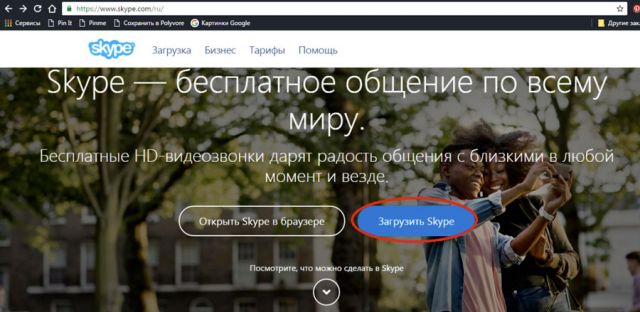
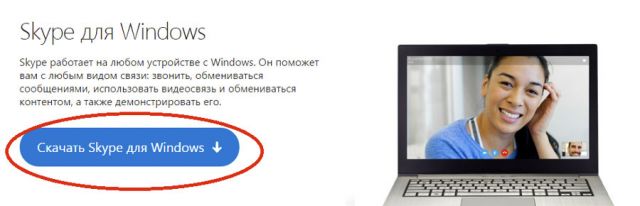
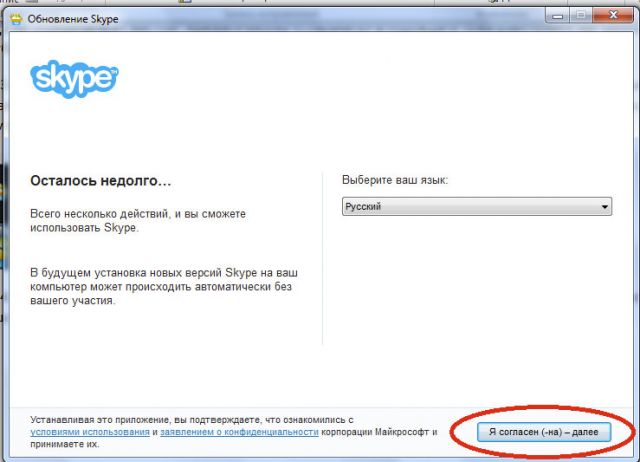
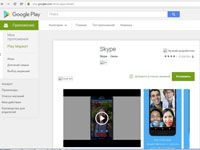 Как установить Скайп на Андроид телефон
Как установить Скайп на Андроид телефон


Комментарии
Алина 18.03.17
Это приложение популярное и очень удобное, тоже скачала его себе для видео общения. У меня возникла с ним проблема: при попытке выключения компьютера мне выдает закрыть программу, даже если я выхожу из скайп иконка не исчезает. Как это решить?
Алла 20.04.18
А как перенести ИМЯ друзей из разрушенного Скайпа в вновь установленный. Разрушили ... оформили САМИ разбойники платный скайп. Обидно до слёз. Издевательство, а мне 80 лет. Глумятся...